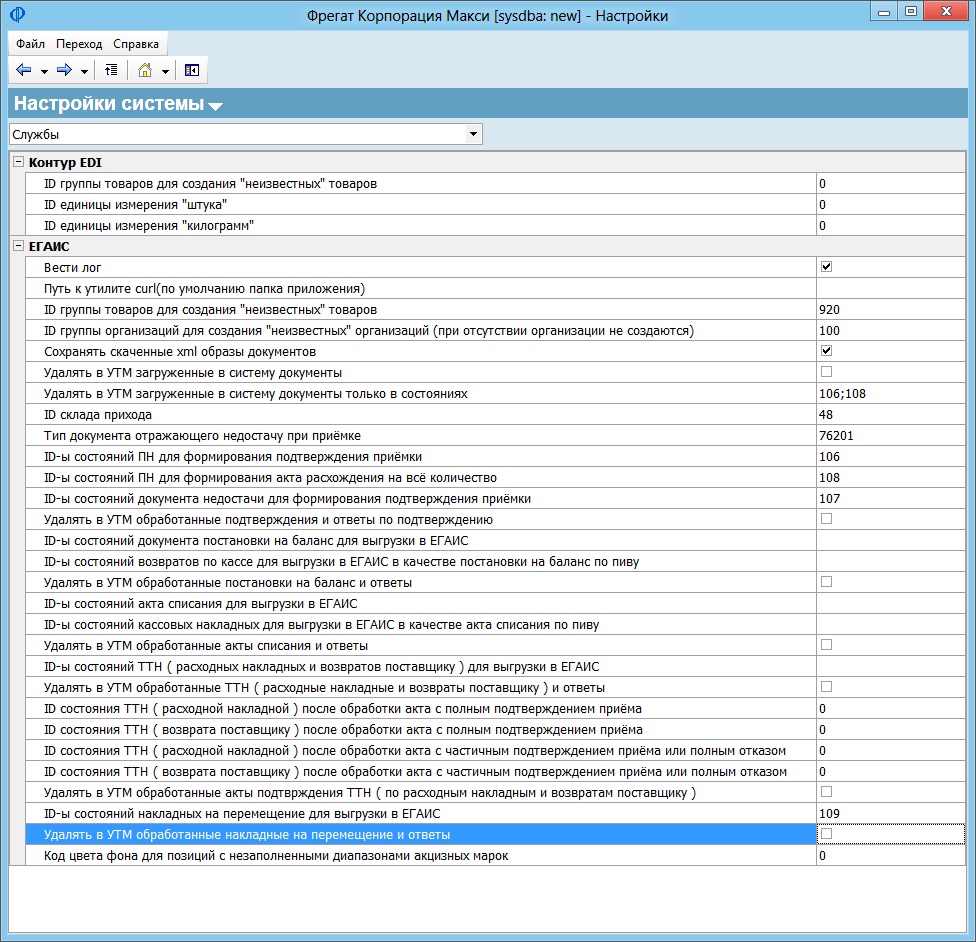Настройка модуля взаимодействия с УТМ ЕГАИС
Материал из FrigatWiki
WikiSysop (Обсуждение | вклад) (Новая страница: «После успешной инсталляции УТМ ЕГАИС,необходимо настроить его взаимодействе с Фрегатом. ...») |
WikiSysop (Обсуждение | вклад) |
||
| Строка 1: | Строка 1: | ||
| - | После успешной инсталляции УТМ ЕГАИС,необходимо настроить его | + | После успешной инсталляции УТМ ЕГАИС, необходимо настроить его взаимодействие с Фрегатом. Для этого нужно перейти в раздел Настройки -> Настройки системы-> Службы. |
| + | |||
В разделе ЕГАИС будут следующие настройки: | В разделе ЕГАИС будут следующие настройки: | ||
| + | |||
a) Вести лог – опция позволяет вести лог egais.log в папке SW4 для отслеживания операций ЕГАИС | a) Вести лог – опция позволяет вести лог egais.log в папке SW4 для отслеживания операций ЕГАИС | ||
| + | |||
b) URL службы УТМ – URL сервера ЕГАИС ,ранее установленной в локальной сети (см. раздел 1.3 Инсталляция УТМ ЕГАИС) | b) URL службы УТМ – URL сервера ЕГАИС ,ранее установленной в локальной сети (см. раздел 1.3 Инсталляция УТМ ЕГАИС) | ||
| + | |||
c) Путь к утилите curl(по умолчанию папка приложения) – рекомендовано положить утилиту curl в директорию C:\Program Files\F-Soft\SW4 | c) Путь к утилите curl(по умолчанию папка приложения) – рекомендовано положить утилиту curl в директорию C:\Program Files\F-Soft\SW4 | ||
| - | |||
| - | |||
| - | |||
| - | |||
| - | |||
| - | Внимание! | + | d) Id группы товаров для создания неизвестных товаров – id Товарной группы, в которой создаются товары при автоматической загрузки из ЕГАИС. |
| + | |||
| + | e) Id группы организаций для создания “неизвестных” организаций (при отсутствии организации не создаются) – если контрагент не найден , он будет создан в соответствующей группе контрагентов. | ||
| + | |||
| + | ______________________________________________________________________________________________________________________________________________ | ||
| + | |||
| + | Внимание! Данная настройка очень рекомендована, так как она значительно облегчает загрузку документов | ||
| + | ______________________________________________________________________________________________________________________________________________ | ||
| + | |||
| + | Данная настройка очень важна, так как она значитально облегчает операторам фикса | ||
| + | |||
| + | f) Сохранять скаченные образы xml документов – сохранение системной информации при скачивании приходной накладной с алкоголем | ||
| + | |||
| + | g) Удалять в УТМ загруженные в систему документы – при приеме накладных из УТМ ЕГАИС требуется удалять ранее загруженные документы, рекомендуется поставить эту опцию | ||
| + | |||
| + | h) Id склада прихода – ID склада, по которому автоматически будет создаваться приходная накладная | ||
| + | |||
| + | i) Тип документа отражающего недостачу при приемке – документ, отражающий недостачу при приходе в общем случае, это акт списания, оформленный на основании приходной накладной, ид документа 76201 | ||
| + | |||
| + | j) ID –ы состояний ПН для подтверждения прихода - те состояния, которые будут фиксировать подтверждение прихода алкогольной продукции. | ||
| + | |||
| + | k) ID –ы состояний ПН для формирования актов расхождения на все количество – при смене на это состояние накладная полностью отвергается | ||
| + | |||
| + | l) ID –ы состояний документа недостачи для формирования подтверждения приемки – те состояния, которые будут фиксировать подтверждение недостачи алкогольной продукции | ||
| + | |||
| + | m) Удалять в УТМ обработанные подтверждения и ответы по подтверждению – удаление в локальной базе УТМ квитанций о подтверждениях и ответы УТМ по подтверждениям | ||
| + | |||
| + | n) ID –ы состояний документа постановки на баланс для выгрузки в ЕГАИС – те состояния в которых будет происходить выгрузка постановок на баланс | ||
| + | |||
| + | o) Удалять в УТМ обработанные постановки на баланс и ответы – удаление в локальной базе УТМ постановки на баланс и ответы по ним | ||
| + | ______________________________________________________________________________________________________________________________________________ | ||
| + | Внимание! Для того, чтобы узнать ID состояний документа, необходимо воспользоваться утилитой IBX ISQL. Это описано в разделе [[Использование IBX ISQL для получение ID состояний документов]] | ||
| + | ______________________________________________________________________________________________________________________________________________ | ||
| + | [[Файл:ЕГАИС8.jpg]] | ||
| - | Рисунок | + | Рисунок 8 |
Текущая версия на 07:39, 25 августа 2016
После успешной инсталляции УТМ ЕГАИС, необходимо настроить его взаимодействие с Фрегатом. Для этого нужно перейти в раздел Настройки -> Настройки системы-> Службы.
В разделе ЕГАИС будут следующие настройки:
a) Вести лог – опция позволяет вести лог egais.log в папке SW4 для отслеживания операций ЕГАИС
b) URL службы УТМ – URL сервера ЕГАИС ,ранее установленной в локальной сети (см. раздел 1.3 Инсталляция УТМ ЕГАИС)
c) Путь к утилите curl(по умолчанию папка приложения) – рекомендовано положить утилиту curl в директорию C:\Program Files\F-Soft\SW4
d) Id группы товаров для создания неизвестных товаров – id Товарной группы, в которой создаются товары при автоматической загрузки из ЕГАИС.
e) Id группы организаций для создания “неизвестных” организаций (при отсутствии организации не создаются) – если контрагент не найден , он будет создан в соответствующей группе контрагентов.
______________________________________________________________________________________________________________________________________________
Внимание! Данная настройка очень рекомендована, так как она значительно облегчает загрузку документов ______________________________________________________________________________________________________________________________________________
Данная настройка очень важна, так как она значитально облегчает операторам фикса
f) Сохранять скаченные образы xml документов – сохранение системной информации при скачивании приходной накладной с алкоголем
g) Удалять в УТМ загруженные в систему документы – при приеме накладных из УТМ ЕГАИС требуется удалять ранее загруженные документы, рекомендуется поставить эту опцию
h) Id склада прихода – ID склада, по которому автоматически будет создаваться приходная накладная
i) Тип документа отражающего недостачу при приемке – документ, отражающий недостачу при приходе в общем случае, это акт списания, оформленный на основании приходной накладной, ид документа 76201
j) ID –ы состояний ПН для подтверждения прихода - те состояния, которые будут фиксировать подтверждение прихода алкогольной продукции.
k) ID –ы состояний ПН для формирования актов расхождения на все количество – при смене на это состояние накладная полностью отвергается
l) ID –ы состояний документа недостачи для формирования подтверждения приемки – те состояния, которые будут фиксировать подтверждение недостачи алкогольной продукции
m) Удалять в УТМ обработанные подтверждения и ответы по подтверждению – удаление в локальной базе УТМ квитанций о подтверждениях и ответы УТМ по подтверждениям
n) ID –ы состояний документа постановки на баланс для выгрузки в ЕГАИС – те состояния в которых будет происходить выгрузка постановок на баланс
o) Удалять в УТМ обработанные постановки на баланс и ответы – удаление в локальной базе УТМ постановки на баланс и ответы по ним
______________________________________________________________________________________________________________________________________________
Внимание! Для того, чтобы узнать ID состояний документа, необходимо воспользоваться утилитой IBX ISQL. Это описано в разделе Использование IBX ISQL для получение ID состояний документов
______________________________________________________________________________________________________________________________________________
Рисунок 8